win10系统任务栏图标调大小的方法
时间:2023-07-06 09:17:23作者:极光下载站人气:0
很多小伙伴之所以喜欢使用win10系统,就是因为Win10系统中的功能十分的丰富,并且操作简单。在Win10系统中,我们可以根据自己的需求来更换主题或是调整字体大小,在使用任务栏时,我们也同样可以根据自己的使用习惯来调节任务栏图标的大小。我们在Windows设置页面中打开个性化选项,然后在各项页面中打开“任务栏”页面,最后在任务栏页面中开启或关闭“使用小任务栏按钮”选项的开关按钮就可以切换任务栏图标的大小状态了。有的小伙伴可能不清楚具体的操作方法,接下来小编就来和大家分享一下win10系统任务栏图标调大小的方法。
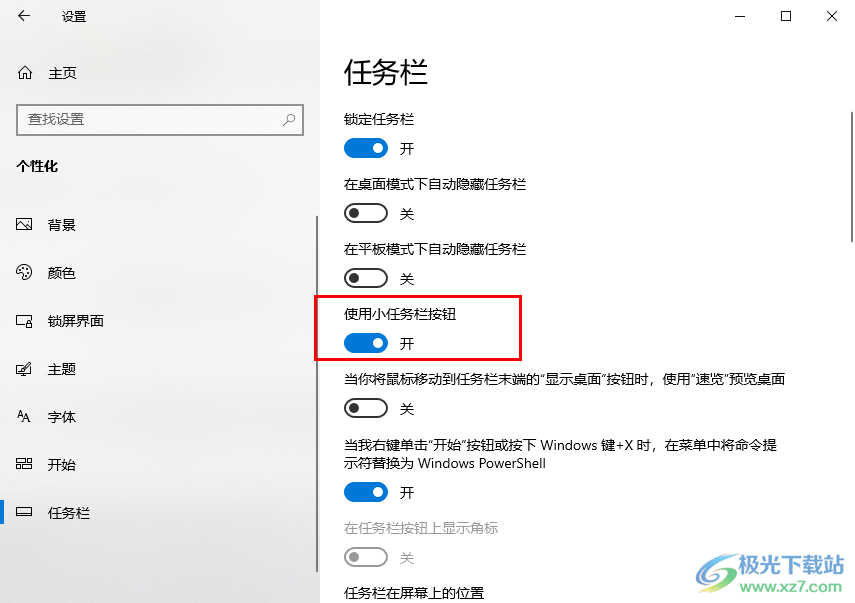
方法步骤
1、第一步,我们在桌面左下角点击打开“开始”按钮,然后在菜单列表中点击打开“设置”选项,我们可以看到当前的任务栏图标是比较大的
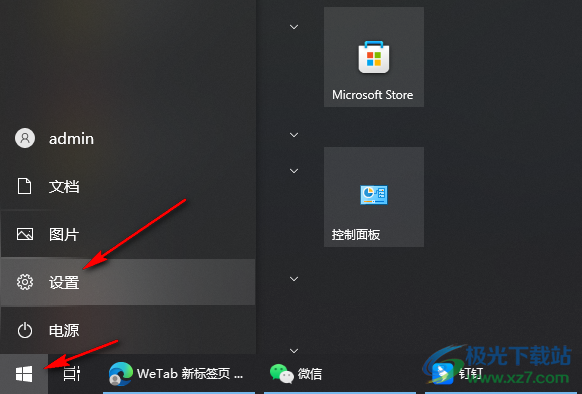
2、第二步,进入Windows设置页面之后,我们在该页面中找到“个性化”选项,点击打开该选项

3、第三步,在个性化设置页面中,我们在左侧列表中点击打开最下方的“任务栏”选项

4、第四步,在任务栏设置页面中,我们将“使用小任务栏按钮”选项的开关按钮点击打开
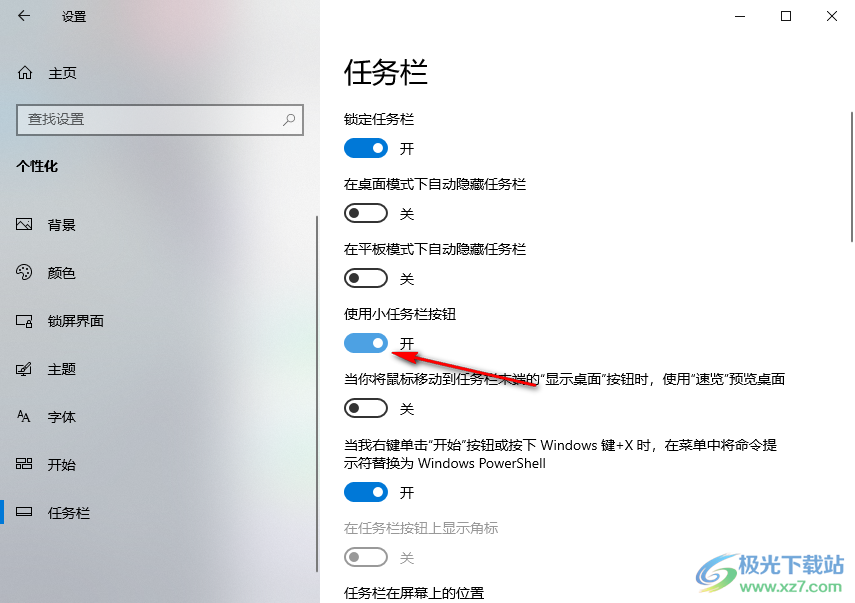
5、第五步,将“使用小任务栏按钮”的开关打开之后,我们在任务栏中就可以看到任务栏图标变小了,想要将任务栏图标变大时,我们将该选项的开关按点击关闭即可
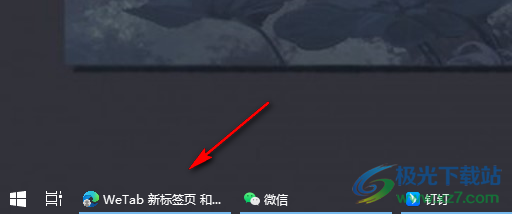
以上就是小编整理总结出的关于win10系统任务栏图标调大小的方法,我们进入Windows设置页面,然后先点击个性化选项,再点击打开任务栏选项,最后在任务栏页面中将“使用小任务栏按钮”选项的开关按钮点击开启或关闭即可,感兴趣的小伙伴快去试试吧。

大小:4.00 GB版本:64位单语言版环境:Win10
- 进入下载

网友评论